打印机如何彩印设置 实现彩色打印的打印机设置方法
更新时间:2023-12-28 08:56:15作者:yang
如今打印机已经成为我们生活中不可或缺的一部分,对于许多人来说,打印机的彩印功能可能仍然是一个难题。彩色打印不仅可以让文档更加生动活泼,还能够更好地展示图片和图表的细节。了解并掌握打印机的彩印设置方法是非常重要的。在本文中我们将介绍一些实现彩色打印的打印机设置方法,帮助大家更轻松地利用打印机的彩印功能,为我们的打印体验增添一抹亮色。
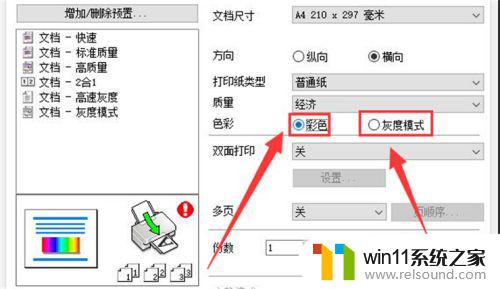
具体方法如下:
1、要实现彩色打印,首先打印机要支持彩色打印。接着用Word打开需要打印的文档。
2、在打开的Word文档中点击左上角的“文件”菜单。
3、在打开的文件菜单中点击“打印”菜单项。
4、在右侧打开的窗口中点击“打印机属性”快捷链接。
5、这时就会打开打印机属性窗口,点击上面的“纸张/质量”选项卡。
6、在打开的纸张窗口中,选择颜色一栏中的“彩色”项。最后点击确定按钮。
7、回到打印页面后,点击“打印”按钮就可以了。
以上和大家详解打印机设置成彩色打印的方法,简单的几个步骤。希望本教程能够帮助到大家!
以上是关于如何设置打印机进行彩印的所有内容,如果有任何不清楚的地方,用户可以参考以上小编的步骤进行操作,希望对大家有所帮助。
打印机如何彩印设置 实现彩色打印的打印机设置方法相关教程
- 打印机设置有问题windows无法打印怎么办 由于打印机设置有问题,windows无法打印如何解决
- 打印机处于错误状态无法打印如何解决
- 如何消除激活windows水印 windows激活水印的去掉方法
- 电脑转到设置以激活windows如何去掉 电脑右下角激活windows转到设置的去掉方法
- word如何从第二页设置页码为1
- windows运行怎么打开 电脑运行在哪里打开
- 平板怎么设置密码
- 电脑开机一直准备配置windows怎么办 电脑一直在准备配置windows如何解决
- 手提电脑怎么恢复出厂设置
- windows 自带录屏软件怎么打开 windows自带录屏软件使用方法
- 怎么把一段文字变成声音
- 电脑备忘录软件怎么下载到桌面
- 任务栏卡了,不能点了
- error no boot disk has been detected
- 怎样把手机投屏到电脑上
- 电脑上谷歌浏览器无法访问此网站
电脑教程推荐